## 轮播插件 carousel.js
Bootstrap 的轮播插件(carousel.js)是一个灵活的、响应式的、无缝循环播放的幻灯片切换插件,它的内容可以是图片、视频、或者其他任何内容。
**整体结构**
Bootstrap中的轮播由一个 class="carousel" 的容器定义,其中包含轮播指示器、轮播内容、轮播的控制按钮。为了确保在播放时,能够对控制按钮和轮番指示器进行正常定位,需要为容器定义一个 id。
```html
<div id="myBanner" class="carousel" data-ride="carousel">
</div>
```
**1.** 轮播指示器
轮播指示器是一个 class="carousel-indicators" 的有序列表,用来指示轮播的播放状态,对用户表现为一系列的小圆圈,实心圆表示当前处于活动状态的轮番条目。
有序列表子元素 li 的个数必须与轮播内容中的元素个数相等。子元素 li 的 data-target 属性值指示目标对象,必须设置为轮播容器的 id 值;data-slide-to 属性指示点击小圆圈时所要播放的轮播条目的索引值(索引从 0 开始)。还可以为默认处于活动状态的轮播条目添加 .active 类。默认是第一个条目处于活动状态。
```html
<ol class="carousel-indicators">
<li data-target="#myBanner" data-slide-to="0"></li>
<li data-target="#myBanner" data-slide-to="1"></li>
<li data-target="#myBanner" data-slide-to="2" class="active"></li>
</ol>
```
**2.** 轮播内容
轮播内容是一个轮番条目的列表,整个列表包含在一个 class="carousel-inner" 的容器中,列表中可以包含多个轮播条目,每个轮播条目包含在一个 class="item" 的容器中。还可以为默认处于活动状态的轮播条目添加 .active 类。默认是第一个条目处于活动状态。如果添加 .active 类,并确保它与列表指示器中定义的默认状态保持一致。最简单的轮播内容只包含图片就可以了。例如:
```html
<div class="carousel-inner">
<div class="item active">
<img src="../img/timg.jpg" />
</div>
<div class="item">
<img src="../img/boot.png" />
</div>
</div>
```
如果需要给图片添加自定义内容,可以通过一个 class="carousel-caption" 的容器来添加标题和说明。
```html
<div class="carousel-inner" >
<div class="item active">
<img src="../img/timg.jpg" />
<div class="carousel-caption">
<h4>Second Thumbnail label</h4>
<p>Cras justo odio, dapibus ...</p>
</div>
</div>
<div class="item">
<img src="../img/boot.png" />
<div class="carousel-caption">
<h4>Second Thumbnail label</h4>
<p>Cras justo odio, dapibus ...</p>
</div>
</div>
</div>
```
**3.** 轮播的控制按钮
轮播的控制按钮,用来人工控制轮播的播放,它包含两个按钮,一个控制向前播放,一个控制向后播放。通过 .carousel-control 定义按钮的样式,.left 和 .right 定义按钮的方向。href 属性定义轮播包含框的 id。data-slide 属性定义播放顺序,取值 "prev" 表示播放上一个条目,取值 "next" 表示播放下一个条目。
```html
<a class="carousel-control left" href="#myBanner" data-slide="prev">‹</a>
<a class="carousel-control right" href="#myBanner" data-slide="next">›</a>
```
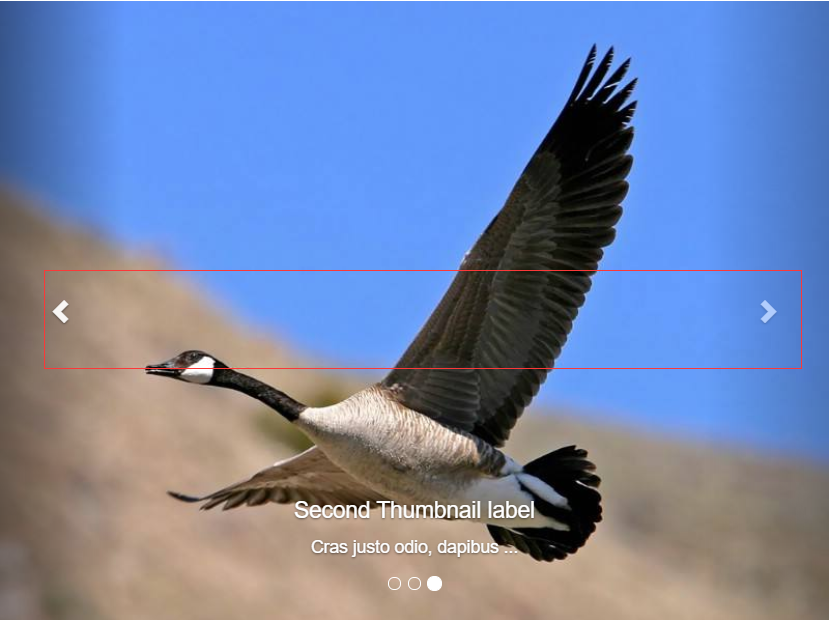
*****
**调用方式**
**1.** 通过data数据属性
如果不想编写JavaScript代码,就可以使用 data 属性来调用轮播插件,并实现与轮播插件的交互功能。轮播插件需要两个交互功能:一个是点击控制按钮进行切换,一个是点击轮播指示器的小圆点进行切换。
1) 如果希望用户点击控制按钮进行切换,只需为左侧按钮提供 data-slide="prev" 属性,为右侧按钮提供 data-slide="next" 属性即可。
```html
<a class="carousel-control left" href="#myBanner" data-slide="prev">‹</a>
<a class="carousel-control right" href="#myBanner" data-slide="next">›</a>
```
2)如果希望用户点击轮播指示器的小圆点进行切换,需要为轮播指示器的 元素提供 data-target 和 data-slide-to 属性。data-target 属性的值为轮播包含框的 id,data-slide-to 属性的值为点击小圆圈后,要切换到的轮播条目的索引,即 class="item" 元素的索引,索引从 0 开始。
```html
<ol class="carousel-indicators">
<li data-target="#myBanner" data-slide-to="0"></li>
<li data-target="#myBanner" data-slide-to="1"></li>
<li data-target="#myBanner" data-slide-to="2" class="active"></li>
</ol>
```
**2.** 通过JavaScript调用轮播
JavaScript调用轮番其实很简单,只需在脚本中调用 carousel() 方法。
Bootstrap还提供了其它一些方法,可以根据需要选择使用:
* .carousel('cycle'):从左向右循环播放。
* .carousel('pause'):暂停循环播放。
* .carousel(number):循环到指定帧(下标从0开始,类似数组)。
* .carousel('prev'):返回到上一帧。
* .carousel('next'):播放下一帧。
通过JavaScript调用,虽然轮番可以自动播放,但两个控制按钮还无法正常工作。这时,就可以调用 carousel("prev") 和 carousel("next") 方法,来实现交互功能。
```js
$('.carousel a.left').click(function(){
$('.carousel').carousel("prev");
});
$('.carousel a.right').click(function(){
$('.carousel').carousel("next");
});
```
*****
**轮播插件的选项**
| 名称 | 类型 | 默认值 | 说明 |
| --- | --- | --- | --- |
| interval | number | 5000 | 自动循环时,每个项目延迟的时间量。如果为 false,轮播将不会自动循环 |
| pause | string | "hover" | 当鼠标进入轮番区域时,暂停循环,鼠标移出时继续循环 |
| wrap | boolean | true | 轮播是否连续循环 |
| keyboard | boolean | true | 轮播是否对键盘事件作出反应 |
调用 carousel() 方法时,可以将这些选项作为一个对象参数。如下,每个图片显示1秒 :
```js
$('.carousel').carousel(({
interval: 1000
});
```
*****
**轮播图事件**
| 事件 | 含义 |
| --- | --- |
| slide.bs.carousel | 当 slide 实例方法被调用时,立即触发该事件 |
| slid.bs.carousel | 当切换完一帧后,触发该事件 |
~~~js
$('#myBanner').on('slide.bs.carousel', function () {
alert('1');
})
~~~
- 第一章 . bootstrap介绍
- 第二章 . 全局CSS样式
- 1、总体注意事项
- 2、栅格系统
- 3、排版
- 4、代码
- 5、表格
- 6、表单
- 7、 按钮
- 8、 图片
- 9、辅助类
- 10、响应式工具
- 第三章 . bootstrap相关CSS应用
- 1、CSS媒体查询 @media
- 2、px,em,rem之间的关系和换算方式
- 第四章 . 组件
- 1、Glyphicons 字体图标
- 2、下拉菜单
- 3、按钮组
- 4、按钮式下拉菜单
- 5、输入框组
- 6、导航
- 7、导航条
- 8、路径导航
- 9、分页
- 10、标签
- 11、徽章
- 12、巨幕
- 13、页头
- 14、缩略图
- 15、警告框
- 16、进度条
- 17、媒体对象
- 18、列表组
- 19、面版
- 20、Well
- 第五章 . JavaScript 插件
- 1、JavaScript 插件引入前提
- 2、过渡效果 (transition.js)
- 3、模态框 (modal.js)
- 4、下拉菜单 (dropdown.js)
- 5、滚动监听 (scrollspy.js)
- 6、可切换标签 (tab.js)
- 7、工具提示 (tooltip.js)
- 8、弹出框 (popover.js)
- 9、警告信息 (alert.js)
- 10、按钮 (button.js)
- 11、折叠插件(collapse.js)
- 12、轮播插件(carousel.js)
- 13、Affix插件(affix.js)
